联想电脑开机黑屏解决办法(解决联想电脑开机黑屏问题的实用方法)
- 生活窍门
- 2024-07-26
- 26
随着科技的进步,电脑已经成为人们生活中必不可少的工具。然而,有时候我们可能会遇到联想电脑开机后出现黑屏的问题,这给我们的使用带来了很大的困扰。本文将为大家介绍一些解决联想电脑开机黑屏问题的实用方法,帮助大家解决这一烦恼。

一、检查电源是否正常工作
二、调整显示器连接线
三、更换显示器
四、检查显卡是否松动
五、更新显卡驱动程序
六、检查硬盘连接是否稳定
七、重启电脑进入安全模式
八、运行系统修复工具
九、检查电脑是否感染病毒
十、清理电脑内存
十一、恢复操作系统到上一个可用版本
十二、禁用自启动程序
十三、修复注册表错误
十四、检查电脑硬件是否正常
十五、寻求专业技术支持
一、检查电源是否正常工作:我们要确保联想电脑的电源是否正常工作。可以尝试使用其他设备接入电源插座,或者使用万用表检测电源输出是否正常。
二、调整显示器连接线:有时候黑屏问题可能是由于显示器连接线松动或损坏引起的。我们可以尝试重新插拔显示器连接线,或者更换一根新的连接线。
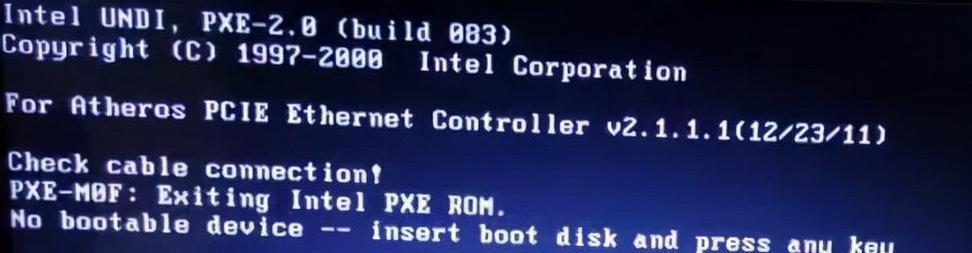
三、更换显示器:如果调整连接线后问题仍然存在,可以尝试连接其他显示器来确定是显示器本身出现问题还是其他原因导致的黑屏。
四、检查显卡是否松动:有时候显卡松动也会导致电脑开机后出现黑屏。我们可以打开机箱,检查显卡是否插紧,并重新插拔一次确保连接良好。
五、更新显卡驱动程序:过时的显卡驱动程序可能会导致兼容性问题,从而出现黑屏情况。我们可以尝试更新显卡驱动程序到最新版本,可以通过联想官方网站或者显卡厂商官网下载最新的驱动程序。
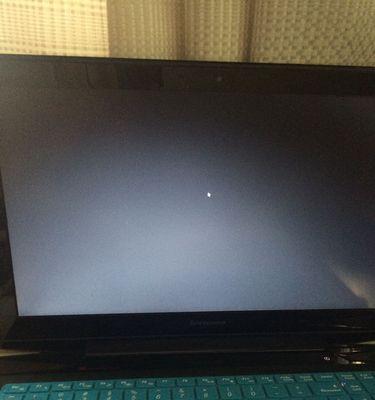
六、检查硬盘连接是否稳定:硬盘连接不稳定也可能会导致电脑开机黑屏。我们可以检查硬盘连接是否牢固,如果有松动的情况可以重新插拔一次。
七、重启电脑进入安全模式:有时候电脑在正常启动时会出现黑屏,但进入安全模式却能正常工作。我们可以尝试重启电脑,并在启动时按下F8或Shift键进入安全模式。
八、运行系统修复工具:操作系统自带的修复工具可以帮助我们修复一些系统问题,包括黑屏问题。我们可以使用系统光盘或者U盘启动,选择修复选项进行修复。
九、检查电脑是否感染病毒:恶意软件感染也可能导致电脑开机黑屏。我们可以运行杀毒软件进行全面扫描,清除可能存在的病毒。
十、清理电脑内存:内存过多或堆积的垃圾文件可能导致电脑运行缓慢,甚至出现黑屏问题。我们可以使用系统自带的清理工具或者第三方清理软件进行清理。
十一、恢复操作系统到上一个可用版本:如果黑屏问题是由最近的系统更新或者软件安装引起的,我们可以尝试恢复操作系统到上一个可用版本,以解决问题。
十二、禁用自启动程序:有些自启动程序可能与系统或其他软件冲突,导致电脑开机黑屏。我们可以打开任务管理器,禁用不必要的自启动程序。
十三、修复注册表错误:注册表错误也可能导致电脑黑屏。我们可以使用系统自带的注册表修复工具,或者使用第三方注册表修复软件进行修复。
十四、检查电脑硬件是否正常:有时候黑屏问题是由于硬件故障引起的。我们可以检查电脑内存、硬盘、显卡等硬件是否正常工作,必要时更换或修复硬件。
十五、寻求专业技术支持:如果以上方法都无法解决联想电脑开机黑屏问题,我们建议寻求专业技术支持,联系联想售后或专业电脑维修人员进行故障排查和修复。
联想电脑开机黑屏问题可能由多种原因引起,包括电源故障、显示器问题、显卡驱动、硬件故障等等。通过以上提到的实用方法,我们可以逐一排查和解决这些问题,使联想电脑恢复正常使用。但如果遇到无法解决的问题,我们还是建议寻求专业技术支持,以获得更准确的解决方案。
版权声明:本文内容由互联网用户自发贡献,该文观点仅代表作者本人。本站仅提供信息存储空间服务,不拥有所有权,不承担相关法律责任。如发现本站有涉嫌抄袭侵权/违法违规的内容, 请发送邮件至 3561739510@qq.com 举报,一经查实,本站将立刻删除。